当毕业写论文、平时工作中写东西和做表格时酋篚靶高需要在Word和Excel中编辑一些数学公式和符号,这时候就需要使用公式编辑器,这是一个功能非常强大的工具,可以输入很多的和书中一样的符号,经过它编辑后可以使整个文本看起来非常美观。

工具/原料
电脑
Word、Excel
在Word中
1、打开Word,然后点击“插入”。
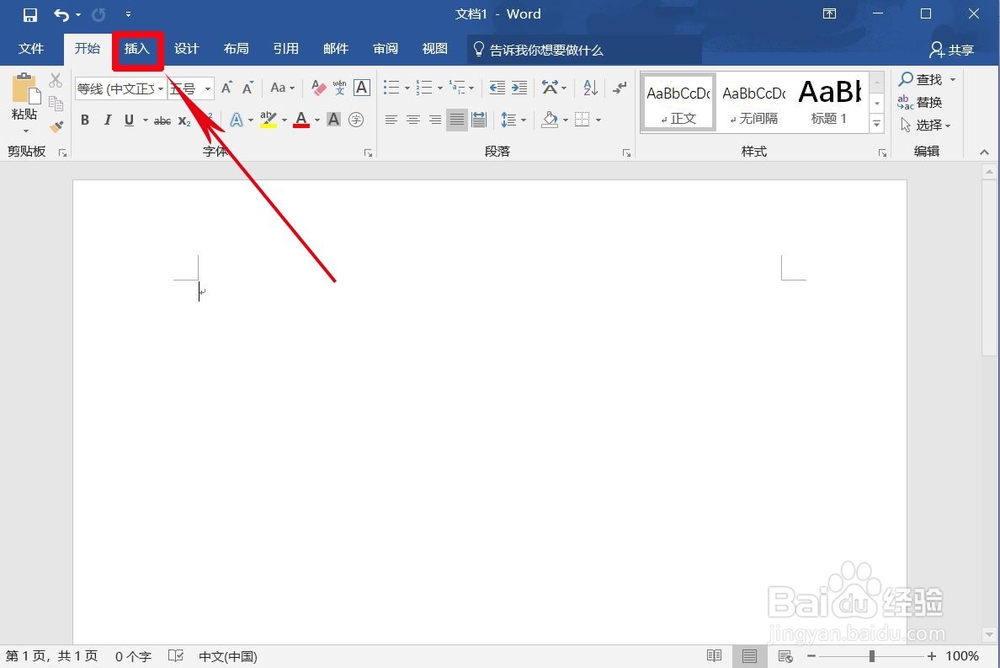
2、点击“插入”后会在右上角看到“符号”栏,里面有“公式”“符号”“编号”三栏。

3、点击“公式”,然后就可以输入自己想要的公式,这一栏里有很多选项,可以根据自己的需要编辑。

4、点击“符号”,在这里面可以找到比较复杂的符号,选择需要的添加。

5、点击“编号”,可以插入相似的编号,使编辑的内容有规律的呈现出来。

在Excel中
1、同Word中一样,打开Excel,点击插入,然后在右上角会看到“公式”“符号”。

2、点击“公式”,选择,然后插入需要的公式。

3、点击“符号”,就能插入一些在其他地方找不到的符号。
